 การเปิดไฟล์เอกสาร การเปิดไฟล์เอกสาร
 โดยปกติเมื่อเปิดโปรแกรม Microsoft Word ขึ้นมาใช้งาน โปรแกรมจะทำการเปิดหน้าต่างเอกสารเปล่าๆ ขึ้นมาเสมอ แต่ในกรณีที่มีไฟล์ข้อมูลที่ได้บันทึกไว้เรียบร้อยแล้ว เพียงแต่ต้องการจะเข้าไปแก้ไขข้อมูลบางส่วน เช่น เพิ่มเติมข้อมูล , เปลี่ยนแปลงข้อมูล หรือ เรียกมาใช้งานอีก และไม่ว่าเราจะบันทึกไฟล์ไว้ใน SkyDrive หรือในเครื่องเราก็ตาม สามารถเปิดหน้าต่างเอกสารนั้นขึ้นมาใหม่ได้ โดยปกติเมื่อเปิดโปรแกรม Microsoft Word ขึ้นมาใช้งาน โปรแกรมจะทำการเปิดหน้าต่างเอกสารเปล่าๆ ขึ้นมาเสมอ แต่ในกรณีที่มีไฟล์ข้อมูลที่ได้บันทึกไว้เรียบร้อยแล้ว เพียงแต่ต้องการจะเข้าไปแก้ไขข้อมูลบางส่วน เช่น เพิ่มเติมข้อมูล , เปลี่ยนแปลงข้อมูล หรือ เรียกมาใช้งานอีก และไม่ว่าเราจะบันทึกไฟล์ไว้ใน SkyDrive หรือในเครื่องเราก็ตาม สามารถเปิดหน้าต่างเอกสารนั้นขึ้นมาใหม่ได้
 1. เราสามารถใช้คำสั่ง Ctrl + O หรือจะใช้คำสั่ง Open (เปิด) ที่อยู่ภายใต้แท็บ File ที่ริบบ้อน 1. เราสามารถใช้คำสั่ง Ctrl + O หรือจะใช้คำสั่ง Open (เปิด) ที่อยู่ภายใต้แท็บ File ที่ริบบ้อน
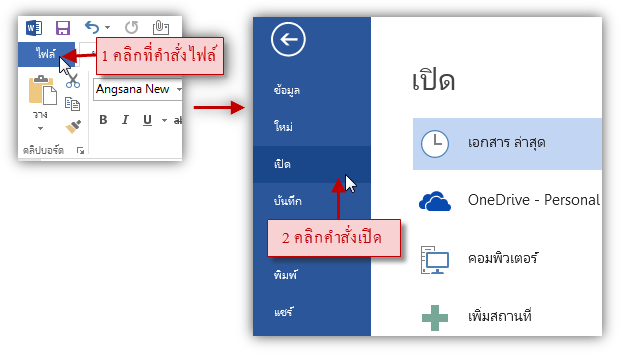
 2. ทางด้านขวาของหน้าต่าง Backstage จะมีตัวเลือก 3 ตัว 2. ทางด้านขวาของหน้าต่าง Backstage จะมีตัวเลือก 3 ตัว
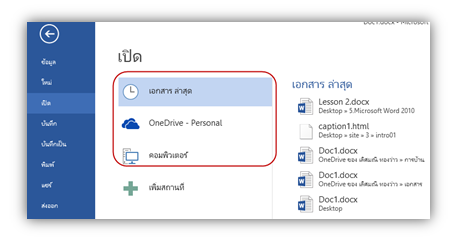
 3. ตัวเลือกบนสุดที่ชื่อ Recent Workbooks/Document/Presentation (ขึ้นอยู่ Office ที่เปิดอยู่) เป็นการเปิดไฟล์ล่าสุดที่เคยเปิดขึ้นมาแล้ว โดยรายชื่อไฟล์จะแสดงอยู่ทางด้านขวา 3. ตัวเลือกบนสุดที่ชื่อ Recent Workbooks/Document/Presentation (ขึ้นอยู่ Office ที่เปิดอยู่) เป็นการเปิดไฟล์ล่าสุดที่เคยเปิดขึ้นมาแล้ว โดยรายชื่อไฟล์จะแสดงอยู่ทางด้านขวา
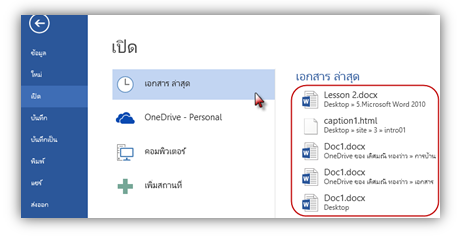
 4. ตัวเลือกถัดมาคือ SkyDrive เมื่อเลือกตัวเลือกนี้ เราจะเห็นว่าทางด้านขวาก็จะมีตัวเลือกแสดงมา 4. ตัวเลือกถัดมาคือ SkyDrive เมื่อเลือกตัวเลือกนี้ เราจะเห็นว่าทางด้านขวาก็จะมีตัวเลือกแสดงมา
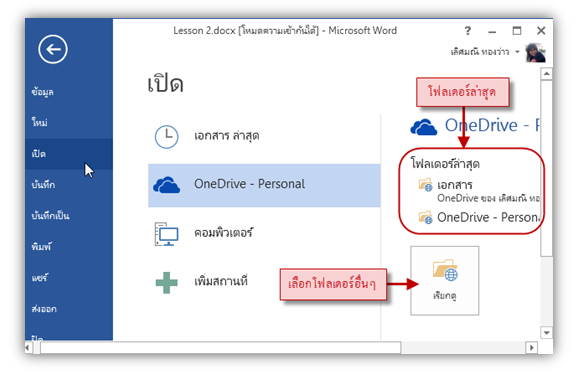
 5. ตัวเลือกสุดท้ายคือ Computer โดยตัวเลือกนี้จะมีหน้าตาและการใช้งานคล้ายกับตัวเลือกที่ 2 (SkyDrive) 5. ตัวเลือกสุดท้ายคือ Computer โดยตัวเลือกนี้จะมีหน้าตาและการใช้งานคล้ายกับตัวเลือกที่ 2 (SkyDrive)
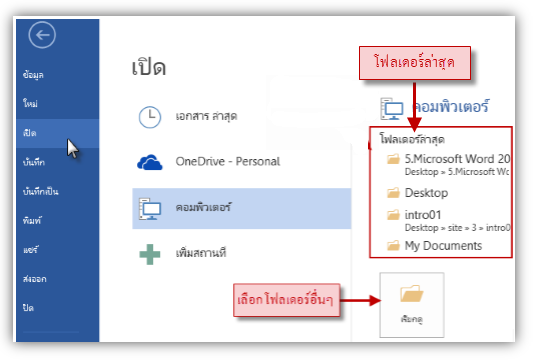
 6. ทั้ง 2 ตัวเลือก (SkyDrive และ Computer) จะมีคำสั่ง Browse (เรียกดู) เพื่อใช้ในการเปิดโฟลเดอร์อื่น โดยจะมีหน้าต่างแบบนี้แสดงขึ้นมา Open (เปิด) ได้ตามต้องการ 6. ทั้ง 2 ตัวเลือก (SkyDrive และ Computer) จะมีคำสั่ง Browse (เรียกดู) เพื่อใช้ในการเปิดโฟลเดอร์อื่น โดยจะมีหน้าต่างแบบนี้แสดงขึ้นมา Open (เปิด) ได้ตามต้องการ
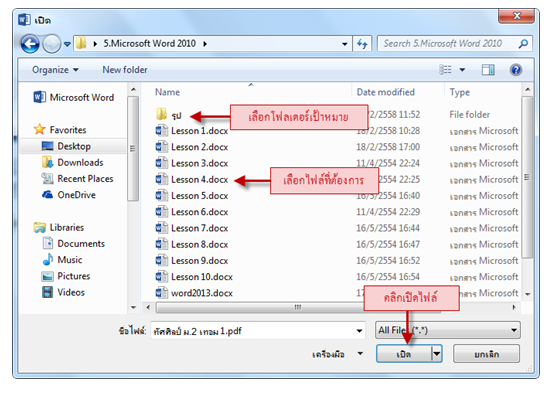
 7. นอกจากนี้เรายังสามารถเปิดไฟล์ได้ตั้งแต่ตอนเปิด Start Screen ของโปรแกรม โดยสามารถเลือกได้ทั้งไฟล์ล่าสุด หรือโฟลเดอร์อื่นก็ได้เช่นกัน 7. นอกจากนี้เรายังสามารถเปิดไฟล์ได้ตั้งแต่ตอนเปิด Start Screen ของโปรแกรม โดยสามารถเลือกได้ทั้งไฟล์ล่าสุด หรือโฟลเดอร์อื่นก็ได้เช่นกัน
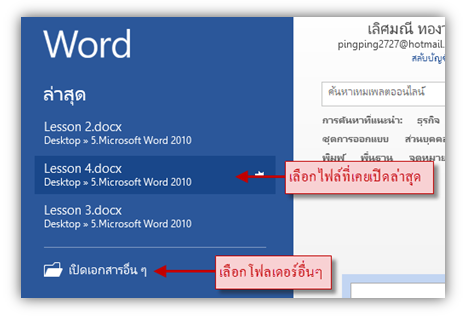
 การปิดแฟ้มข้อมูล การปิดแฟ้มข้อมูล
 การปิดหน้าต่างเอกสารเป็นขั้นตอนสุดท้าย หลังจากที่มีการใช้งานหน้าต่างเอกสารเหล่านั้นแล้ว ในกรณีที่ไม่ต้องการใช้งานหน้าเอกสารต่างๆ เหล่านั้นอีก เราจึงควรจะปิดการใช้งานหน้าต่างเอกสารนั้นเสียก่อน เพื่อจะได้เป็นการประหยัดหน่วยความจำ และไม่ทำให้โปรแกรมเกิดอาการค้าง หรือ Hang ขึ้น หรืออาจทำให้เครื่องคอมพิวเตอร์ทำงานได้ช้ากว่าปกติ สำหรับขั้นตอนการปิดหน้าต่างเอกสารวิธีการปฏิบัติ ดังนี้ การปิดหน้าต่างเอกสารเป็นขั้นตอนสุดท้าย หลังจากที่มีการใช้งานหน้าต่างเอกสารเหล่านั้นแล้ว ในกรณีที่ไม่ต้องการใช้งานหน้าเอกสารต่างๆ เหล่านั้นอีก เราจึงควรจะปิดการใช้งานหน้าต่างเอกสารนั้นเสียก่อน เพื่อจะได้เป็นการประหยัดหน่วยความจำ และไม่ทำให้โปรแกรมเกิดอาการค้าง หรือ Hang ขึ้น หรืออาจทำให้เครื่องคอมพิวเตอร์ทำงานได้ช้ากว่าปกติ สำหรับขั้นตอนการปิดหน้าต่างเอกสารวิธีการปฏิบัติ ดังนี้
 1. คลิกที่แท็บ ไฟล์ 1. คลิกที่แท็บ ไฟล์
 2. คลิกที่คำสั่ง ปิด 2. คลิกที่คำสั่ง ปิด
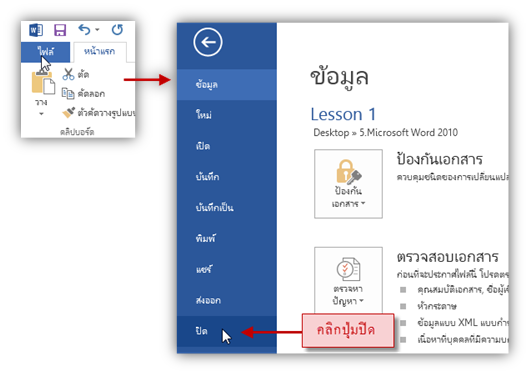
หรือเราสามารถปิดโปรแกรมได้อีกวิธีหนึ่ง ดังนี้
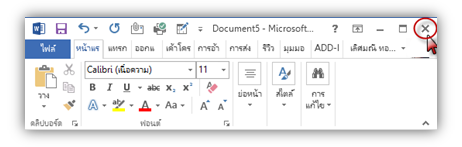

 ในกรณีที่ไฟล์นั้นยังไม่ได้ทำการบันทึก หรือมีการเปลี่ยนแปลงข้อมูลล่าสุดไว้ จะปรากฏหน้าต่างขึ้น เพื่อถามว่าจะต้องการบันทึกสิ่งที่ทำไว้ล่าสุดหรือไม่ ดังรูป ในกรณีที่ไฟล์นั้นยังไม่ได้ทำการบันทึก หรือมีการเปลี่ยนแปลงข้อมูลล่าสุดไว้ จะปรากฏหน้าต่างขึ้น เพื่อถามว่าจะต้องการบันทึกสิ่งที่ทำไว้ล่าสุดหรือไม่ ดังรูป
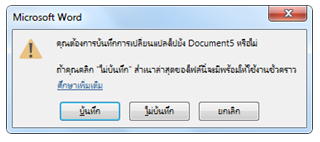
 ซึ่งหากต้องการบันทึกให้คลิกที่ บันทึก แต่หากไม่ต้องการบันทึกให้คลิกที่ ไม่บันทึก หรือหากไม่ต้องการที่จะปิดเอกสารแล้ว ให้คลิกที่ ยกเลิก ซึ่งหากต้องการบันทึกให้คลิกที่ บันทึก แต่หากไม่ต้องการบันทึกให้คลิกที่ ไม่บันทึก หรือหากไม่ต้องการที่จะปิดเอกสารแล้ว ให้คลิกที่ ยกเลิก
|

